Best Fix: External Hard Drive Keeps Disconnecting On Windows 10
Summary: The text will show the best fixes for external hard drive keeps disconnecting on Windows and back up inaccessible files with Bitwar Data Recovery Software!
Table of Contents
Why External Hard Drive Keeps Disconnecting on Windows
There are many situations that can cause this issue to happen when you are trying to transfer and copy data from one computer to another or when there is a file system failure on the external storage device. When you are facing this problem, you cannot access or initialize your external hard drive because your computer cannot connect the drive properly to your computer.
Therefore, it is important for you to back up your important inaccessible data first from the external hard drive to prevent your data from corruption and safe!
Backup Data with Third-Party Software
Always remember to back up your data first when you are facing any data or storage issue because it is the best way to protect your data. We suggest you use Bitwar Data Recovery because it provides 100% clean scan results and supports 300+ file types such as Word, MP3, MP4, JPEG, PNG, Note, and others.
Moreover, it can recover data from any internal or external storage devices such as memory card, SD card, HDD, SDD, external hard drive, flash drive, USB drive, and others on Windows or Mac operating system. So follow the steps given below to back up your data as soon as possible.
Step 1: Download and Install the third-party data recovery software from Bitwarsoft Download Center.
Step 2: Select the External hard drive from the disk partitions and devices and click on Next.

Step 3: Choose the Scan Mode and select Next.

Step 4: Select the file types you need and click Next.

Step 5: Preview the scan results and click the Recover button to recover the inaccessible files from the external storage device.
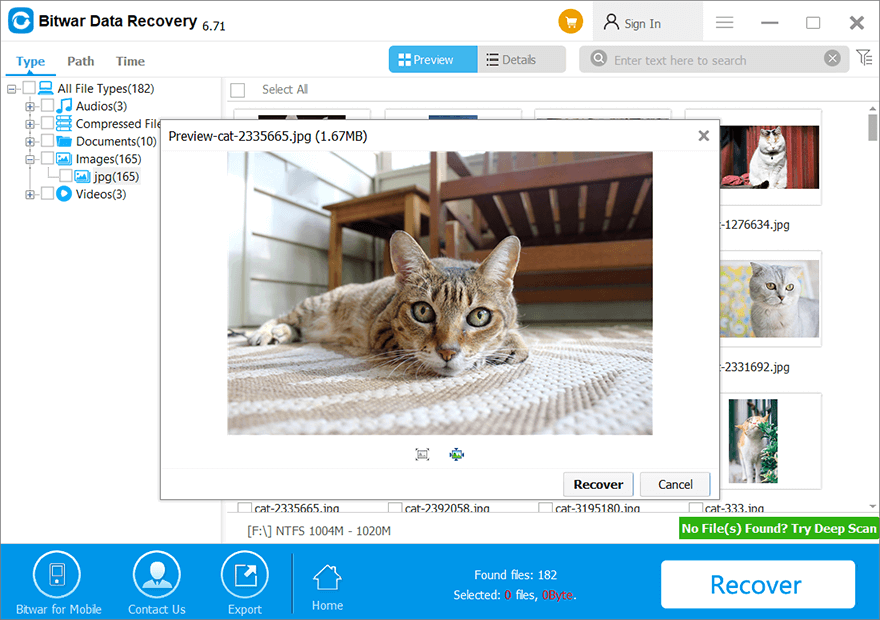
Best Fixes for External Hard Drive Keeps Disconnecting Issue
We will show you all the effective solutions and you can choose any of the solutions that best suit for you to overcome the hard drive issue.
Fix 1: Connect Different USB Port
The first and easiest way is to disconnect the external hard drive first and restart your computer. When turning on the computer, connect it to a different USB port and try to see whether or not the device is well connected.
Fix 2: Faulty USB Cable
Even if the USB port is in a pleasant condition, make sure that the USB cable is also in a good condition because a faulty USB cable can cause different connection problems. So you can try to purchase a new USB cable and connect the external hard drive to your PC again.
Fix 3: Update Driver
Sometimes an outdated driver will cause the external hard drive to keep disconnecting, so you will need to update the driver through the device manager.
Step 1: Press Wins + X and select Device Manager.
Step 2: Go to Universal Serial Bus Controller and right-click the external hard drive.
Step 3: Click Update driver and follow the instruction given to update the driver.
Fix 4: Check Driver Error
Users can check the drive manually and fix the error if there is any error found.
Step 1: Go to My PC and right-click the affected external hard drive.
Step 2: Click the Tools menu and click the Check button.

Step 3: Wait for the scan process to complete and follow the instruction to fix the error.
Fix 5: USB Selective Suspend Setting
Sometimes insufficient power supply can be the biggest reason for the external hard drive keeps disconnecting issue. Therefore, follow the steps below to change the power saving default feature.
Step 1: Go to Control Panel and choose Power Options.
Step 2: Click Change plan settings and select Change advanced power settings.
Step 3: Choose USB selective suspend setting from USB settings and set both on battery and plugged-in setting to Disabled.
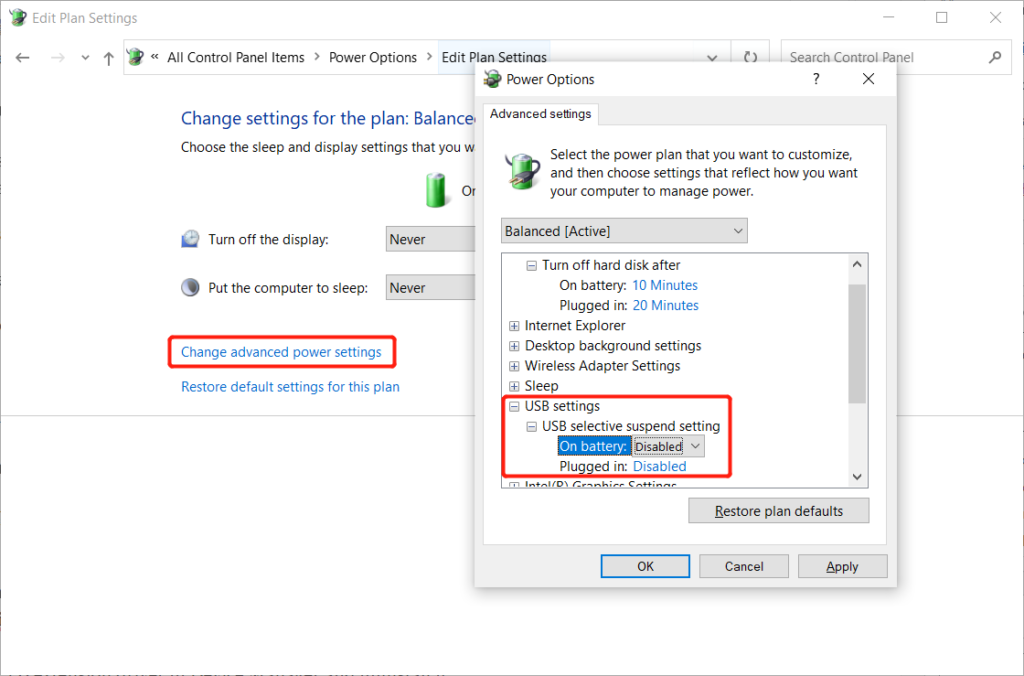
Step 4: Click Apply to save the new change.
Overcome Disconnecting Issue Now!
Many users had problems facing the external hard drive keeps disconnecting issue on Windows 7, Windows 8, or Windows 10. If you are the unlucky user that is facing this issue, don’t worry and follow the solutions above to solve it, and remember to always back up your data first with Bitwar Data Recovery to prevent any permanent data loss!
Previous Article
Quick Fix: CMD/Command Prompt Keeps Popping Up On Windows 10 Summary: The text will show the best fixes for external hard drive keeps disconnecting on Windows and back up inaccessible...Next Article
What Is The Wide Area Network (WAN)? Summary: The text will show the best fixes for external hard drive keeps disconnecting on Windows and back up inaccessible...
About Bitwar Data Recovery
3 Steps to get back 500+ kinds of deleted, formatted or lost documents, photos, videos, audios, archive files from various data loss scenarios.
Learn More

